
Кравчук(mathcad) / 2 семестр / MathCAD iнженерних розрахунках. Частина 1. 2002
.pdf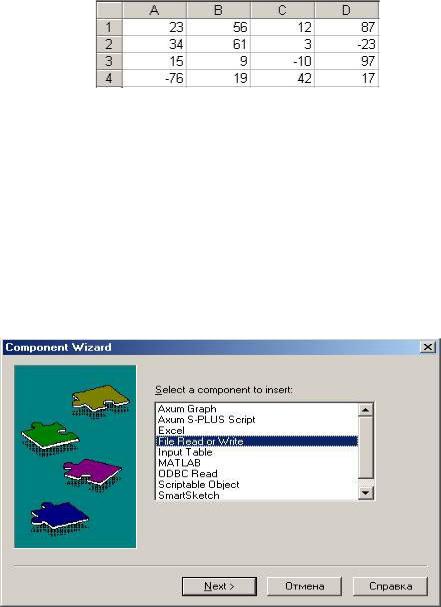
121
14.2.Імпортування даних
ВMathCAD є можливість використовувати дані з файлів даних, які утворені іншими програмами, наприклад Excel, Matlab тощо. Мathcad зчитує числа з файлів даних, якщо вони відокремлені комами, пропусками або поверненням каретки. Файли даних повинні бути записані в ASCII форматі. Як правило такі файли мають розширення .dat, .prn або .txt.
Приклад. Дані з файлу даних, створеного в Excel, прочитати в Мathcad.
Реалізація завдання.
Створюємо файл даних в Excel. Записуємо в Excel таблицю значень та збері-
гаємо її в текстовому форматі. Для цього, при збереженні файлу задати Тип файлу
Форматированный текст (разделители пробелы) або Текстовые файлы (с раз-
делителями табуляции). Файл першого типа може бути з розширенням .prn, а другого – з розширенням .txt. Файли з такими розширеннями легко переглянути в будь–якому текстовому редакторі. Повне ім’я збереженого файлу, наприклад, С: \prim\prim6.txt.
Щоб прочитати цей файл в Mathcad, необхідно:
1.В меню Insert (Вставка) виберіть команду Component (Компонент). З’явиться діалогове вікно Component Wizard (рис.12). В списку Select a component to insert виберіть File Read or Write і натисніть кнопку Next >.
Рис.12. Діалогове вікно Сomponent Wizard.
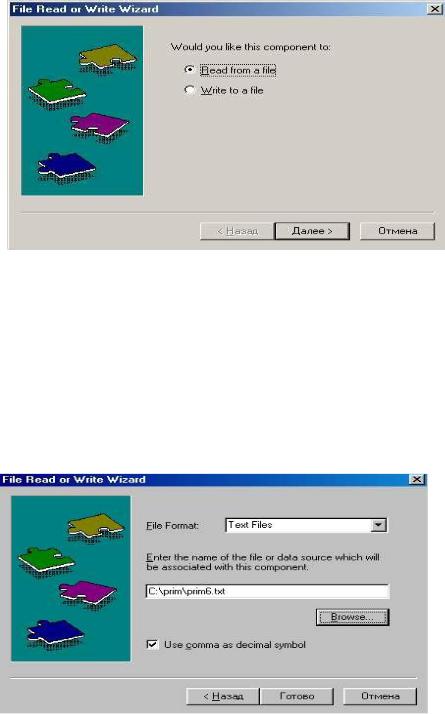
122
2.З’явиться діалогове вікно File Read or Write Wizard (рис.13). Установіть перемикач на команді Read from a file і натисніть кнопку Далее >.
Рис.13. Діалогове вікно File Read or Write Wizard.
3.Відкриється діалогове вікно File Read or Write Wizard, яке змінить свій вигляд (рис.14). В списку File Format: виберіть Text Files і натисніть кнопку Browse. Відкриється діалогове вікно Read from file. Відшукайте файл даних, який необхідно зчитати і натисніть кнопку Открыть. Після повернення у діалогове вікно File Read or Write Wizard . Натисніть кнопку
Готово.
Рис.14. Діалогове вікно File Read or Write Wizard.
4.В MathCAD з’явиться прямокутник, в верхньому кутку якого буде пусте поле для введення імені матриці.
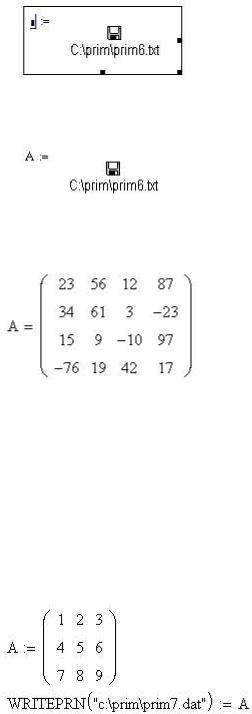
123
Введіть ім’я матриці.
Система MathCAD прочитає дані із файлу даних, створеного в Excel. Кожний рядок із файлу даних стане рядком у матриці А. Тепер дані можна оброб-
ляти в MathCAD.
14.3.Експортування даних з MathCAD
вінші програми
ВMathCAD є можливості створення файлів даних, які будуть доступні іншим програмам, наприклад, Excel, Matlab, Access тощо.
Приклад. Створити в Мathcad файл даних prim7.dat та записати туди дані. Дані з файлу даних prim7.dat прочитати в Excel.
Реалізація завдання.
Створюємо файл даних в MathCAD.
Щоб прочитати цей файл в Excel, необхідно:
При відкритті файлу в Excel необхідно в вікні Открытие документа установити Тип файлов: Все файлы. Для файлів з розширенням .txt, .prn можна установити також Тип файлов: Текстовые файлы. Далі відшукати файл prim7.dat і натиснути кнопку Открыть.
З’явиться діалогове вікно Мастер текстов (импорт) – шаг 1 из 3 (рис.15). Слід переглянути чи правильно задано Формат исходных данных. За замовченням встановлюється формат: для матриці – фиксированной ширины; для вектора

124
Рис.15. Діалогове вікно Мастер текстов (импорт) – шаг 1 из 3.
– с разделителями. Слід зауважити, що параметри за замовченням задовольняють користувачів у більшості випадків. Тому, після натискання кнопки Готово, на екрані з’явиться відповідна таблиця значень в Excel. Якщо існує необхідність змінити параметри Формат исходных данных, натискаємо кнопку Далее.
Після натискання кнопки Далее з’явиться діалогове вікно Мастер текстов (импорт) – шаг 2 из 3 (рис.16). При необхідності можна внести зміни. Якщо все гаразд натискаємо кнопку Готово, інакше натискаємо кнопку Далее.
Рис.16. Діалогове вікно Мастер текстов (импорт) – шаг 2 из 3.
Після натискання кнопки Далее з’явиться діалогове вікно Мастер текстов (импорт) – шаг 3 из 3 (рис.17). При необхідності можна внести зміни. Якщо все
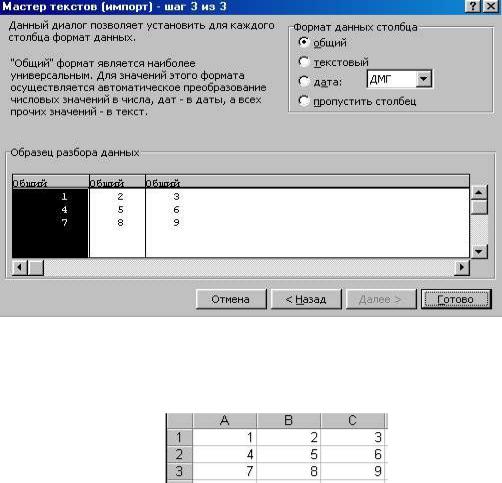
125
гаразд натискаємо кнопку Готово.
Рис.17. Діалогове вікно Мастер текстов (импорт) – шаг 3 из 3.
Після натискання кнопки Готово в будь-якому з вікон Мастер текстов (импорт) на екрані з’являється відповідна таблиця значень в Excel.
14.4. Експортування таблиць значень з документів MathCAD в інші програми
В MathCAD є можливість передачі таблиць значень в конкретні програми, наприклад, Excel, Matlab, Access тощо. Файли з таблицями значень будуть створені у форматі вибраної конкретної програми. Ці файли відразу являються власними для відповідної програми, необхідність в застосуванні додаткових засобів для зчитування таких файлів в цих програмах відпадає.
Для створення таких файлів необхідно вибрати відповідний формат у полі зі спадаючим списком File Format: діалогового вікна File Read or Write Wizard.
Приклад. Передати таблицю значень із Мathcad в Excel, створивши файл prim7 у форматі Excel. Прочитати файл prim7 в Excel.
Реалізація завдання.
1. Створюємо таблицю значень в MathCAD:
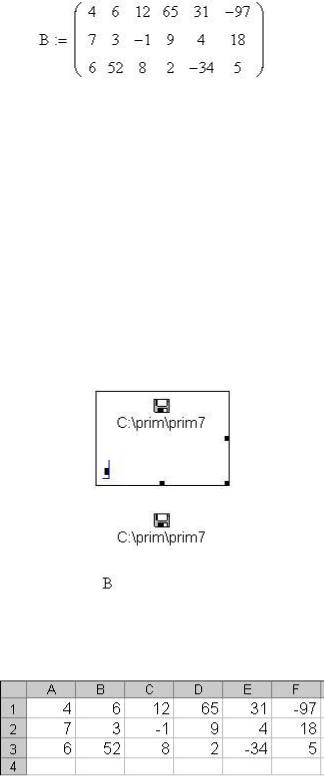
126
2.В меню Insert (Вставка) виберіть команду Сomponent (Компонент). З’явиться діалогове вікно Сomponent Wizard (рис.12). В списку Select a component to insert виберіть File Read or Write і натисніть кнопку Next >.
3.З’явиться діалогове вікно File Read or Write Wizard (рис.13). Установіть перемикач на команді Write to a file і натисніть кнопку Далее >.
4.Відкриється діалогове вікно File Read or Write Wizard, яке змінить свій ви-
гляд (рис.14). В списку File Format: виберіть Excel і натисніть кнопку Browse. Відкриється діалогове вікно Write to file. У полі із спадаючим списком Тип файла буде заданий тип – Excel Files (*.xl*). Відшукайте папку, у яку необхідно зберегти файл і задайте ім’я файлу, наприклад, prim7. Натисніть кнопку Сохранить. У діалоговому вікні File Read or Write Wizard натисніть кнопку Готово.
5. В документі MathCAD з’явиться прямокутник, в нижньому кутку якого буде пусте поле для введення імені матриці.
Введемо ім’я матриці B:
Система MathCAD записує таблицю значень в файл у форматіExcel.
При відкритті файлу в Excel необхідно установити в вікні Открытие документа Тип файлов: Все файлы. Відкритий в Excel файл prim7 буде мати вигляд:
Тепер дані можна обробляти в Excel.
127
Література
1.Дьяконов В.П. Справочник по MathCAD PLUS 6.0 PRO. – М.: "СК Пресс". – 1997. – 336 с.
2.Дьяконов В.П. Справочник по MathCAD PLUS 7.0 PRO. М.: СК Пресс.
– 1998. – 352 с.
3.Дьяконов В.П., Абраменкова И.В. MathCAD 7.0 в математике, физике и в
Internet. – М.: Нолидж. – 1998. – 352 с.
4.Дьяконов В.П., Абраменкова И.В. MathCAD 8 PRO в математике, физике и
Internet. – М.: "Нолидж". – 2000. - 512 с.
5.Дьяконов В.П. Mathcad 2000: учебный курс. СПб.: Питер. – 2000. – 592 с.
6.Кудрявцев Е.М. MathCAD 2000 Pro. – М.: ДМК Пресс. – 2001. – 576 с.
7.Очков В.Ф. MathCAD 7 PRO для студентов и инженеров. – М.: Компьютер Пресс. – 1998. – 384 с.
8.Очков В.Ф. MathCAD 8 PRO для студентов и инженеров. – М.: Компьютер Пресс. – 1999. – 523 с.
9.Плис А.И., Сливина Н.А. MATHCAD: математический практикум для экономистов и инженеров. – М.: Финансы и статистика. – 1999. – 656 с.
10.Плис А.И., Сливина Н.А. Mathcad 2000. Лабораторный практикум по высшей математике. – М.: Высш. школа. – 2000. – 716 с.
11.Mathcad 6.0 Plus. Финансовые, инженерные и научные расчеты в среде Windows 95./Перевод с англ. – М.: "Филинъ". – 1996. – 712 с.
